MPEG adalah format file video yang menggabungkan format video MPEG-1 atau MPEG-2 dengan format audio. Format ini menghasilkan duplikasi berkualitas tinggi dari aslinya tetapi tidak efisien untuk manajemen penyimpanan Anda. Juga, itu bukan wadah yang disarankan untuk mentransmisikan video di beberapa situs streaming audio dan video online. File tidak fleksibel, yang menyebabkan pengeditan video menjadi buruk. Itu berarti mereka kurang dapat diedit. Berbeda dengan FLV yang merupakan format pilihan teratas untuk karya serupa. Sebagian besar pakar video sangat menyarankan untuk menemukan cara bagaimana mengkonversi MPEG ke FLV menggunakan solusi yang luar biasa.
Bagian 1. 3 Pengonversi Video Terbaik untuk Mengonversi File MPEG ke Format FLV
1. Pilih AVAide Video Converter untuk Windows dan MacOS
Jika Anda mencari pengonversi video untuk Windows dan MacOS, maka Anda baru saja tiba dengan solusi sempurna yang tepat. Itu Pengonversi Video AVAide adalah perangkat lunak yang paling banyak digunakan dan dengan program ini Anda dapat sepenuhnya mengkonversi video MPEG ke FLV. Tidak perlu dikatakan, ini akan memberi Anda manfaat yang memuaskan untuk beberapa fitur teladan dari fungsi peningkatan, kompresi, dan pengeditan file. Selain itu, ini adalah opsi ideal untuk mengubah format video Anda secara massal karena memiliki kecepatan akselerasi 50x. Yang ini adalah yang terbaik, terutama dalam hal output berkualitas tinggi. Pelajari prosedur paling sederhana tentang cara menggerakkan alat yang menarik ini.
Langkah 1Unduh dan instal perangkat lunak
Dapatkan akses ke browser web Anda dan buka halaman resmi Pengonversi Video AVAide. Setelah diakses, cukup unduh alat dan instal setelahnya.

COBA GRATIS Untuk Windows 7 atau lebih baru
 Unduh Aman
Unduh Aman
COBA GRATIS Untuk Mac OS X 10.13 atau lebih baru
 Unduh Aman
Unduh AmanLangkah 2Impor file lokal
Anda dapat dengan mudah mengimpor file Anda, baik individu atau massal, dengan mengklik Tambahkan File tombol. Pilihan lainnya adalah menyeretnya ke tengah antarmuka.
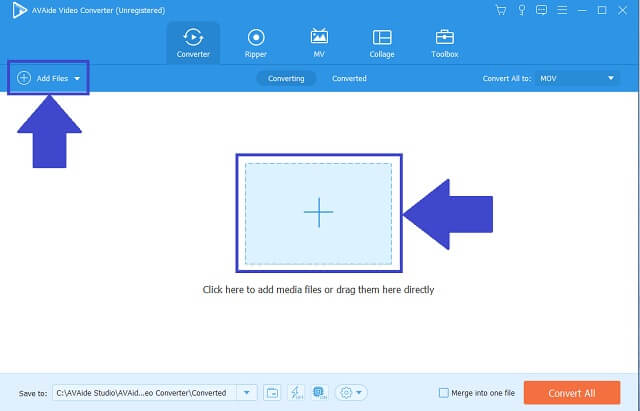
Langkah 3Pilih format FLV
Selanjutnya, lanjutkan untuk memilih format output Anda dengan mencari FLV tombol dan klik. Sesuaikan preferensi kualitas atau Anda dapat memutuskan untuk mempertahankan pengaturan asli.
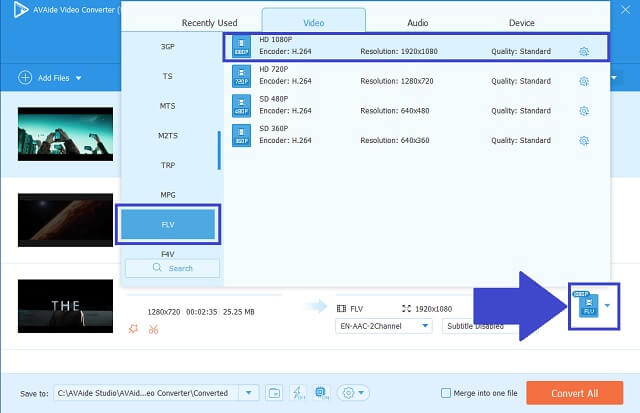
Langkah 4Mulai proses konversi
Sekarang Anda dapat memulai proses konversi dengan mengklik Konversi Semua tombol. Setelah selesai, output FLV Anda akan disimpan langsung ke penyimpanan lokal Anda.
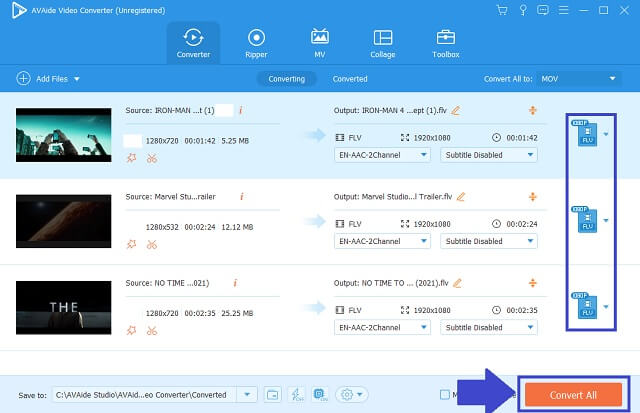
Langkah 5Periksa output yang disimpan
Setelah selesai, video Anda yang dikonversi sekarang dapat dimaksimalkan.
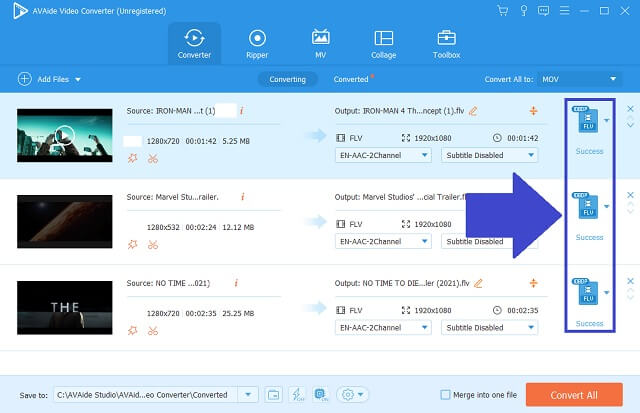
- Perangkat lunak konverter MPEG ke FLV yang dapat diunduh.
- Berbagai format untuk file audio dan video.
- Outputnya sangat berkualitas dalam standar.
- Teknologi kecepatan canggih.
- Konversi batch berlaku dan didukung.
- Kotak Alat Media disediakan.
- Penggunaan terbatas untuk versi uji coba gratis.
- DVD burner belum dikembangkan.
2. FFMPEG adalah Alat untuk Digunakan
Alat lain yang dapat membantu Anda dalam bagaimana mengkonversi MPEG ke FLV adalah FFMPEG. Freeware ini memiliki banyak tombol bawaan untuk dipilih penggunanya. Ini termasuk perekaman layar, pemangkasan file, pengkodean media, dan bahkan pengeditan cepat. Ikuti langkah-langkah sederhana ini untuk bertunangan dengan alat luar biasa ini.
Langkah 1Unggah video MPEG Anda
Buka halaman web pengonversi video dan unduh di perangkat Anda. Setelah instalasi, unggah video Anda dengan mengklik Tambahkan File tombol dan pilih format FLV.
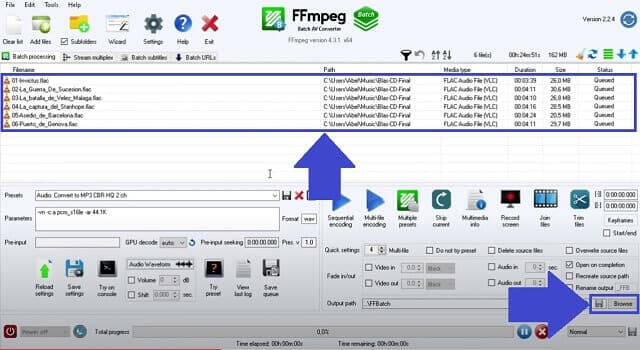
Langkah 2Mulai pekerjaan Anda untuk mengonversi
Setelah itu, Anda sekarang dapat mengonversi file dan menelusurinya setelah proses selesai.
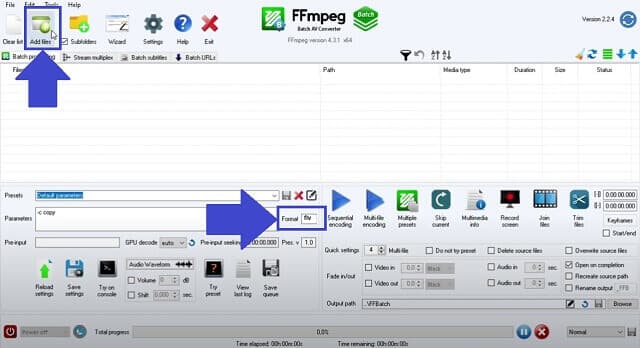
- Alat ini berisi format file yang paling sering digunakan.
- Ini gratis.
- Anda mungkin mengalami kecepatan lambat saat menggunakan konversi massal.
- Ini menyajikan banyak tombol yang membuatnya tidak lengkap.
3. Alat Berbasis Web Seperti AVAide Free Online Video Converter
Pengonversi Video Daring Gratis AVAide adalah alat online dengan antarmuka unik dan menyenangkan yang pasti akan menyambut Anda. Ini berisi tombol intuitif dan sederhana yang akan membantu Anda menemukan tombol dengan mudah. Dengan demikian, tentu saja mempromosikan prosedur yang memakan waktu lebih sedikit. Tentu saja, konverter video ini dapat mengonversi MPEG ke FLV secara gratis! Layanan alat ini juga kompatibel untuk Sistem Operasi Mac dan Windows. Tangkap pengalaman dengan melakukan cara mudah ini untuk menggunakannya.
Langkah 1Kunjungi situs resminya
Buka browser Anda dan pergi ke Pengonversi Video Daring Gratis AVAide. Alat online ini menyajikan antarmuka sederhana untuk mencegah kebingungan dan dengan mudah membantu pengguna pertama kali.
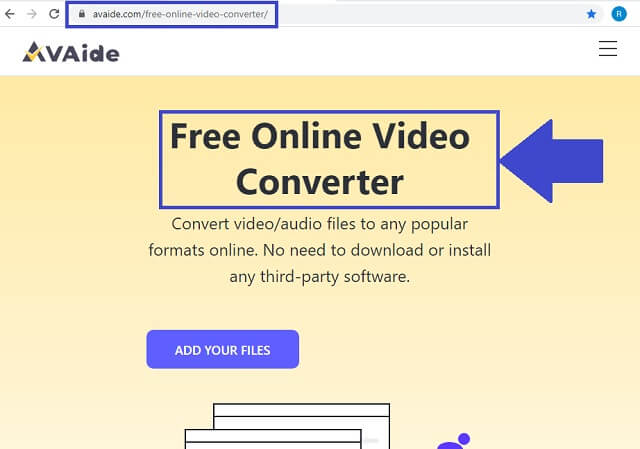
Langkah 2Tambahkan file lokal
Kemudian transfer video MPEG lokal Anda dengan mengklik TAMBAHKAN FILE ANDA tombol. Konverter MPEG ke FLV online ini memungkinkan kami untuk memilih apakah Anda akan mengonversi sekelompok video secara bersamaan. Alat ini tidak akan pernah berkompromi dengan kualitas produk saat melakukannya.
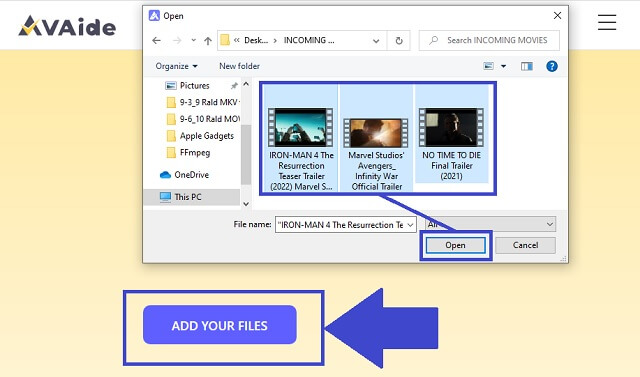
Langkah 3Pilih format keluaran
Dari daftar panjang format, temukan FLV dan klik tombolnya sebagai wadah yang Anda ubah.
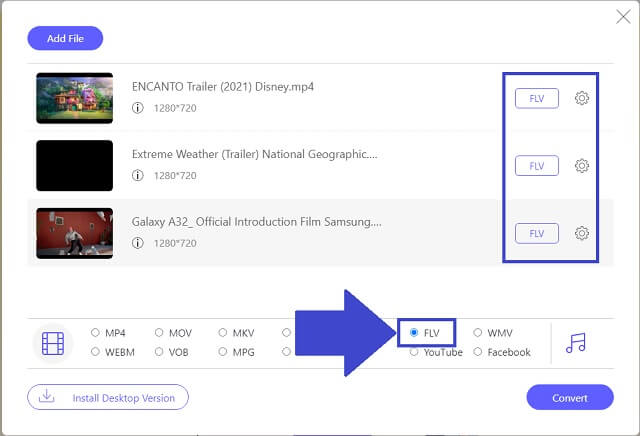
Langkah 4Mulailah proses konversi
Setelah format selesai, Anda dapat mulai mengonversi dengan mengklik tombol Mengubah tombol. Saat diklik, alat ini akan secara otomatis mengizinkan Anda memilih lokasi yang ditentukan untuk file Anda.
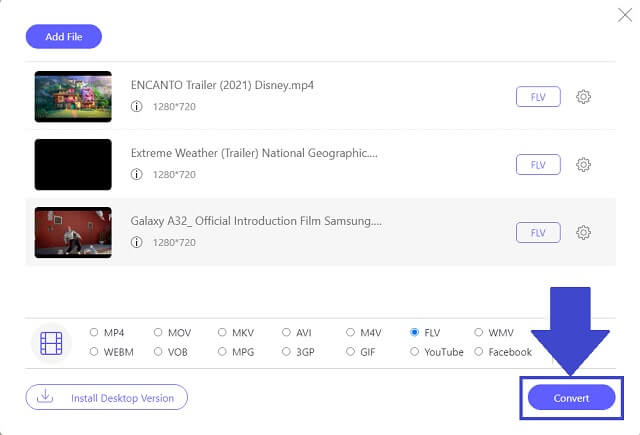
Langkah 5Periksa video FLV yang disimpan
Proses selesai! Anda dapat dengan mudah memeriksa output Anda setelah Anda mengklik ikon folder di bagian paling kanan dari antarmuka alat.
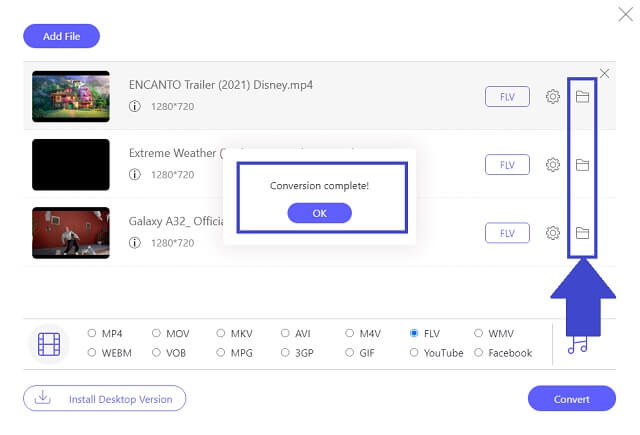
- Alat MPEG ke FLV online ini dapat digunakan dengan koneksi internet yang stabil.
- Antarmukanya intuitif. Ramah pengguna untuk pengatur waktu pertama.
- Platform online ini mendukung sebagian besar perangkat termasuk smartphone dan laptop.
- Format audio dan video sudah tersedia untuk konversi.
- Anda dapat mengonversi banyak file sekaligus.
- Anda perlu mengubah format output satu per satu untuk setiap file lokal yang diimpor.
Bagian 2. Konverter MPEG ke FLV mana yang harus dipilih?
Untuk memeriksa fitur yang berbeda dari dua konverter video. Berikut adalah bagan perbandingan sederhana yang menggambarkan persamaan dan perbedaan mereka.
- PERALATAN
- Hindari Pengonversi Video
- FFMPEG
| Berbasis web dan perangkat lunak | Windows dan Mac | Konversi Batch | Kotak Alat | Cepat-Kecepatan |
 |  |  |  |  |
 |  |  |  |  |
Seperti yang ditunjukkan di atas, Pengonversi Video AVAide menunjukkan teladan dalam semua kriteria untuk konverter video berperforma terbaik. Kecepatan dibuat lebih cepat oleh teknologi akselerasi canggih. Plus, fitur kotak alat menyediakan panel yang berbeda untuk mengedit dan meningkatkan file media. Alat ini adalah standar untuk konverter video kualitas modern.
Bagian 3. FAQ MPEG dan FLV
Ini adalah pertanyaan umum tentang format video MPEG dan FLV.
Apa kelemahan umum dari format MPEG?
Pertama, file MPEG mengandung kualitas yang sangat tinggi, dan ini dapat menyebabkan rasio kompresi rendah atau bisa juga file berukuran besar. Dengan demikian, ini akan menghabiskan banyak ruang memori Anda. Kedua, file berukuran besar membutuhkan waktu terlalu lama untuk dibuka. Ubah MPEG Anda ke FLV untuk tampilan dan konsumsi yang lebih baik.
Bagaimana MPEG bekerja?
Jenis format video ini dapat mencapai tingkat kompresi standarnya dengan hanya menahan perubahan dari satu frame ke frame lainnya, bukan setiap frame secara keseluruhan. Dengan ini, data lain dihapus.
Apa yang dimaksud dengan FLV?
Ini hanya berarti Flash Video. Format ini menggunakan Adobe Flash Player atau Adobe Air untuk mengirimkan ke situs web streaming. Ekstensi file dapat dilihat sebagai .FLV.
Untuk menyelesaikan artikel ini, pengonversi video FFMPEG pasti dapat menawarkan Anda layanan yang berbeda. Demikian, Pengonversi Video AVAide adalah konverter all-in ideal kami. Lebih baik untuk memasangkan file media Anda dengan alat ini untuk hasil yang luar biasa dan upaya yang mulus. Ubah MPEG Anda ke FLV, sekarang!
Kotak peralatan video lengkap Anda yang mendukung 350+ format untuk konversi dalam kualitas lossless.
Konversikan ke FLV
- Konversi MP4 ke FLV
- Mengkonversi WMV ke FLV
- Konversikan AVI ke FLV
- Mengonversi VOB ke FLV
- Konversikan MOV ke FLV
- Mengkonversi M4V ke FLV
- Mengonversi WEBM ke FLV
- Mengkonversi MKV ke FLV
- Konversikan SWF ke FLV
- Konversikan MTS ke FLV
- Mengkonversi MPEG ke FLV
- Mengkonversi 3GP ke FLV
- Konversikan XVID ke FLV
- Mengkonversi DV ke FLV
- Konversikan OGV ke FLV
- Konversikan AMV ke FLV
- Konversikan MTV ke FLV
- Mengkonversi MPG ke FLV
- Konversikan TRP ke FLV




